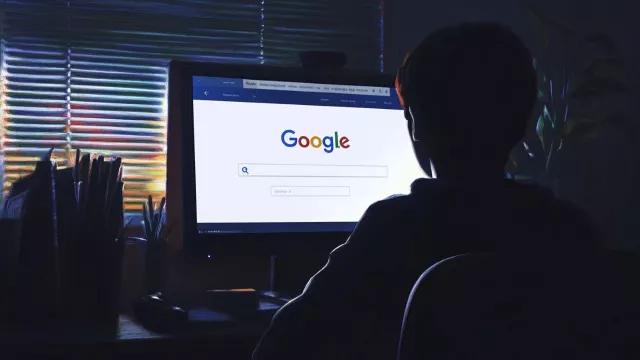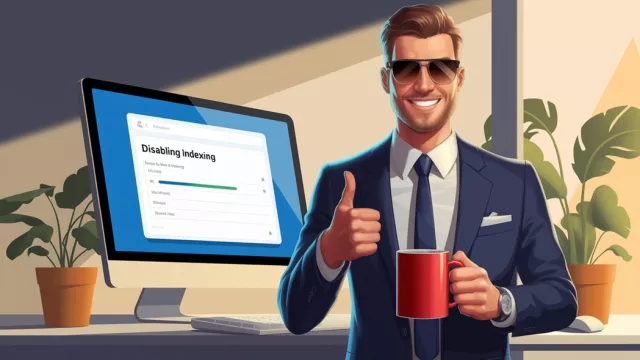Zvukový záznamník překvapí, je mnohem užitečnější než dříve
Pro Windows 11 Microsoft nedávno optimalizoval několik klasických vestavěných nástrojů systému, včetně Media Playeru a Malování. Existuje ještě jeden menší, který je docela neznámý, ale vývojáři na něm významně zapracovali. Můžeme tak těžit z jeho zajímavé aktualizace.
Řeč je o spolu se systémem instalovaném zvukovém záznamníku. Nabízí jednodušší nahrávání, a také následnou základní editaci zvuku: můžete si například snadno odebrat začátek či konec záznamu.
Zvukový záznamník ve Windows 11: co tento šikovný pomocník vlastně dokáže
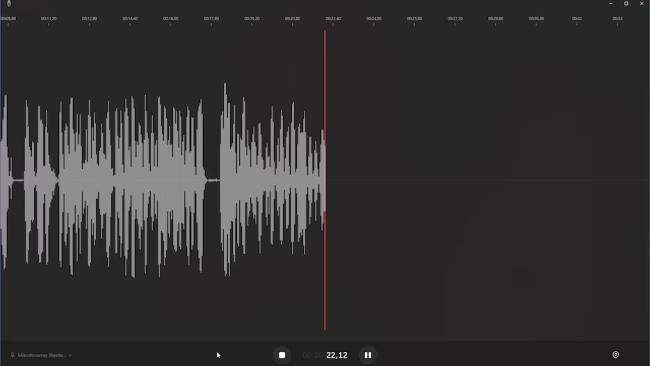
Menší program pro pořizování zvukového záznamu nabízí mnohem užitečnější funkce, než tomu bylo doposud. Zvuk si můžete zobrazit v grafické podobě, tedy časový průběh jeho křivky.
Záznamník zvuku Microsoft modernizoval. Máme tak k dispozici následující funkce:
- zobrazení křivky zvuku pro každý záznam,
- časovou lištu na horní hraně okna záznamníku,
- je možné nastavení časových značek,
- import různých formátů dat,
- změnu rychlosti přehrávání,
- více záznamů s přehledným uspořádáním – jejich seznam najdete u levého okraje obrazovky.
Díky vizualizaci záznamů nyní můžete mnohem rychleji najít konkrétní místo, které chcete oříznout. Stačí kliknout do časové osy.
Nastavení zvukového záznamníku pro Windows 11
Záznamové zařízení, tedy zdroj zvuku, si můžete změnit přímo v aplikaci. V předchozích verzích se používal ten, který byl definovaný v systému.
Obecná nastavení jsou nyní také o něco rozsáhlejší. Můžete snadno změnit požadovaný formát záznamu, kvalitu zvuku a design grafického rozhraní.
Pokud by vám ale nabídka možností vestavěného zvukového záznamníku ve Windows z jakéhokoliv důvod nestačila, s naším doporučením vyzkoušejte bezplatný program Audacity. Tento software s otevřeným zdrojovým kódem umožňuje upravovat několik stop současně a nabízí řadu zajímavých zvukových efektů.
Pokud vás záznam zvuku a jeho následná úprava zajímá více, o dalších užitečných nástrojích jsme psali v příspěvku o bezplatných nástrojích pro úpravu hudby. Najdete v něm i užitečné odkazy, ze kterých si popisované nástroje případně můžete stáhnou.